ადგილობრივი ქსელი ნებისმიერი ოფისისა და თანამედროვე სახლის აუცილებელი ატრიბუტია. როგორც ჩანს, tuning ტექნოლოგიები უკვე დიდი ხანია ცნობილია და აქ ძნელია რაიმე სიურპრიზის მოლოდინი. თუ ინსტრუქციას მკაცრად გაითვალისწინებთ, ყველაფერი ძალიან მარტივი იქნება და როუტერთან ადგილობრივი ქსელის დაყენებისას პრობლემები არ იქნება.
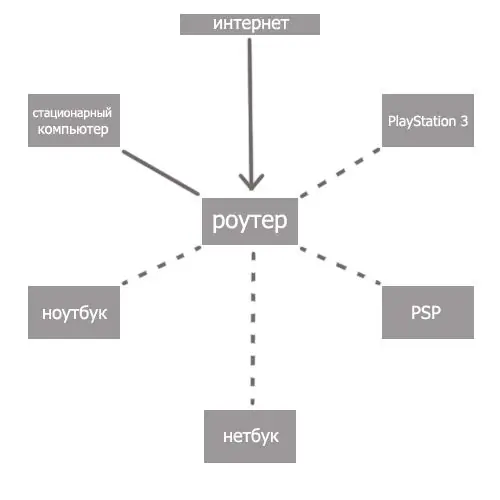
Ეს აუცილებელია
როუტერი, კომპიუტერები
ინსტრუქციები
Ნაბიჯი 1
პირველი პრიორიტეტი არის მომავალი ქსელის სწორად შემუშავება. ადგილობრივი ქსელის სწორად შემუშავებული სტრუქტურის წყალობით არის შესაძლებელი მნიშვნელოვნად გაიზარდოს სისტემის სიჩქარე და ფუნქციონირება და შემცირდეს შემდგომი ხარჯები მისი შექმნისა და შემდგომი მომსახურებისათვის.
ნაბიჯი 2
როუტერის საშუალებით ორ კომპიუტერს შორის ლოკალური ქსელის დასაყენებლად, უპირველეს ყოვლისა, თითოეულ კომპიუტერს ინდივიდუალური სახელის მინიჭება სჭირდება, ხოლო კომპიუტერები ერთ სამუშაო ჯგუფში უნდა იყვნენ. ამისათვის გაუშვით "დაწყება" - "პანელი" - "სისტემა". გახსნილ ფანჯარაში "სისტემის თვისებები" შეარჩიეთ ჩანართი "კომპიუტერის სახელი", დააჭირეთ ღილაკს "შეცვლა" და შეიყვანეთ თქვენი სახელით სასურველი სახელი და მიუთითეთ ერთი კონკრეტული სამუშაო ჯგუფი. ამ ნაბიჯების დასრულების შემდეგ, ჩვენ კომპიუტერს ვტვირთავთ. სტანდარტულად, კომპიუტერებმა როუტერიდან ავტომატურად უნდა მიიღონ ip- მისამართი, ქვე ქსელის ნიღაბი, კარიბჭე და DNS სერვერი.
ნაბიჯი 3
გადატვირთვის შემდეგ, კვლავ გახსენით "პანელი" და გადადით "ქსელის კავშირებზე". გახსნილ ფანჯარაში აირჩიეთ "ადგილობრივი კავშირის თვისებები". ახლა ჩვენ უნდა მოვაწყოთ "TCP / IP ინტერნეტ პროტოკოლის" კონფიგურაცია. ამისათვის კვლავ აირჩიეთ "ქსელური კავშირები" მართვის პანელი, შემდეგ კი მარჯვენა ღილაკით დააჭირეთ ღილაკს "ლოკალური კავშირი" და აირჩიეთ "თვისებები". შემდეგ ჩვენ ვირჩევთ "ინტერნეტ პროტოკოლის TCP / IP" და გადავდივართ მის თვისებებზე. დააჭირეთ ღილაკს "ზოგადი" და დააჭირეთ "გაფართოებულს". გადადით "WINS" ჩანართზე და აირჩიეთ "NetBios TCP / IP- ზე ჩართვა". დააჭირეთ ღილაკს OK და კონფიგურაცია დასრულებულია.






